numbers怎么合并单元格 Numbers怎么取消合并单元格
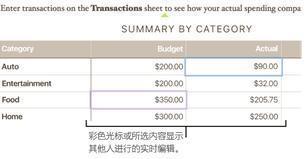
Numbers中合并单元格与取消合并单元格的操作指南
合并单元格的操作步骤
在Numbers中合并单元格是一个相对简单的过程,但需要注意一些细节以确保操作的正确性。以下是详细的步骤:
选择单元格
首先,打开你的Numbers表格,然后选择你想要合并的两个或更多相邻的单元格。
执行合并操作
- 从顶部菜单操作:点击屏幕顶部的“表格”菜单,然后选择“合并单元格”。
- 快捷键操作:你也可以使用快捷键
Command + T来快速执行合并操作。
注意事项
- 如果合并单元格命令呈灰色,这意味着你可能选择了整列或整行,或者是标题单元格和正文单元格,这些单元格无法合并。
- 如果使用了表单来输入数据,则无法在表格中合并任意单元格。
取消合并单元格的操作步骤
取消合并单元格是一个常见的需求,尤其是在你发现之前的合并操作不符合预期时。以下是详细的步骤:
选择单元格
首先,打开你的Numbers表格,然后选择你想要取消合并的单元格。
执行取消合并操作
- 从顶部菜单操作:点击屏幕顶部的“表格”菜单,然后选择“取消合并单元格”。
- 快捷键操作:你也可以使用快捷键
Command + Shift + T来快速执行取消合并操作。
注意事项
- 取消合并后,原先合并单元格中的所有内容会显示在第一个未合并的单元格中。
- 如果在公式中引用了合并单元格,取消合并后需要更新公式中的单元格引用,以避免错误。
合并单元格与取消合并单元格的影响
对数据的影响
- 单一单元格内容保留:如果仅有一个单元格在合并前包含内容,则合并的单元格会保留该单元格的内容及格式。
- 多个单元格内容合并:如果多个单元格在合并前包含内容,所有内容都将保留,但特定数据格式的单元格可能会转换为文本。
对公式的影响
- 公式引用更新:若要直接在公式中引用单元格,请使用合并单元格左上角的地址(例如,C3)。
- 避免公式错误:如果在公式中引用了某个单元格,然后将该单元格与公式预期范围外的单元格合并,则公式可能会出错。
特定版本下的操作细节
iCloud版Numbers
在iCloud版Numbers表格中,合并和取消合并单元格的操作与本地版本类似,但需要注意以下几点:
- 在iCloud版Numbers表格中打开电子表格时,iOS版Numbers表格电子表格中的表单处于隐藏状态。
- 合并表格中链接到表单的单元格可能会清除表单。
iPhone版Numbers
在iPhone上的Numbers表格中,合并或取消合并单元格的操作如下:
- 合并表格单元格会将相邻的单元格组合为单个单元格。
- 取消合并之前合并过的单元格会将所有数据保留在左上角的新单元格中。
通过以上步骤和注意事项,你应该能够在Numbers中熟练地进行单元格的合并与取消合并操作。如果在操作过程中遇到任何问题,建议查阅官方文档或寻求专业帮助。
本篇文章所含信息均从网络公开资源搜集整理,旨在为读者提供参考。尽管我们在编辑过程中力求信息的准确性和完整性,但无法对所有内容的时效性、真实性及全面性做出绝对保证。读者在阅读和使用这些信息时,应自行评估其适用性,并承担可能由此产生的风险。本网站/作者不对因信息使用不当或误解而造成的任何损失或损害承担责任。
